刷屏朋友圈的海報、營銷長圖,用該怎

隨著時代發展,越來越多的小伙伴,不管是大學生還是職場人都會有各種各樣的制圖需求,比如制作手機海報、制作營銷長圖。
然而我完全沒用過PS、AI這種聽起來就很難學的設計工具,該怎么辦呢?其實,用PPT就能搞定我們日常的制圖需求。
-------------------------------------------
用PPT制作手機海報
PPT不是個演示工具么,還能用來制作手機海報?其實,像我們在朋友圈會刷到的課程海報、節日海報,完全都可以用PPT進行制作。

那它的制作流程是怎么樣的呢?
自定義幻燈片大小
和一般的PPT制作一樣,海報的設計、排版都是在軟件中央的這塊畫布上完成,

誒可是這個畫布的尺寸好像和我們平時看到的不太一樣?是的,在具體制作海報前,我們首先需要修改畫布的尺寸,讓它符合海報的樣式。
如何修改呢?是在設計選項卡中找到自定義幻燈片大小,在彈出的對話框中修改數值即可。

由于幻燈片的尺寸是以厘米為單位的,而手機屏幕尺寸是以像素為單位的,因此這里三頓再給大家一個對應的換算公式。

想要制作適用于手機端的海報,直接將幻燈片的大小修改為以厘米為單位的尺寸即可,這是要跟大家分享的第一個操作技巧。
進行具體制作
修改好頁面尺寸后我們就可以進行具體的制作了。具體制作非常考驗大家的設計功底,那不懂設計怎么辦?我在這里也給各位分享一些常用的套路。
當你完全不知道該用什么字體時,思源黑體、微軟雅黑這些黑體類的字體是非常安全的選擇,放在海報中怎么樣都不會太丑。

當然,各種藝術字體也是手機海報中的常客,比如文悅新青年體、鄭慶科黃油體等等,在海報中用作標題都非常不錯。(商用請注意版權)

如果覺得文字太過單調,我們還可以為文字添加一些裝飾效果。比如這幾張海報的標題部分,這種層疊效果是怎么做的呢?

其實非常簡單,準備幾個字體、字號完全相同的文字,將它們修改為不同的顏色,再將他們進行組合即可。

類似的還有描邊字、漸變字等效果,篇幅有限,我會在文末提供給大家具體的制作教程。


第二,是裝飾元素的使用。
使用各種裝飾元素,可以很好的避免海報過于單調,比如使用圖標素材。它可以放置在文字內容旁邊作為補充說明,

也可以直接的作為頁面的裝飾元素,都有很好的表現力,

圓形、三角形等等這些基礎的形狀在海報中也是一個很好的裝飾元素,并且制作起來非常簡單,

哪里去找這些裝飾素材呢?除了各種素材網站外,插件也是一個很好的選擇,圖標庫以及插圖庫等等都提供了大量現成的素材,直接就能使用。

合理使用字體,多用圖標以及形狀等裝飾元素,是我要在具體制作的部分給到大家的建議。
導出圖片
完成海報制作后,我們就可以將它導出為圖片的格式了。如何導出呢?可以在PPT中點擊文件-另存為,保存為JPG或是PNG格式。

更好的建議是使用插件中的安全導出功能,可以自定義導出圖片的大小,保證圖片的清晰度。

用PPT制作信息長圖
常說一圖勝千言,比起密密麻麻的文字,大家往往更喜歡閱讀簡單易懂的圖片。因此在網上經常能夠看到各式各樣的信息長圖,

這么長的圖片做起來一定很麻煩吧,其實同樣可以用PPT搞定。以下面這個圖片為例,它是如何制作的呢?

自定義幻燈片大小
第一步同樣是修改頁面的尺寸。如果長圖中要呈現的內容多,并且以網頁形式呈現為主,那么我們可以用默認的16:9尺寸。

如果長圖主要是用于手機端的呈現,那么我們需要將頁面的尺寸修改為手機屏幕的尺寸。

進行具體制作
長圖的制作相比海報要復雜很,首先要考慮的是它的制作原理,以開頭的長圖為例,它在PPT中是怎么制作出來的呢?

從動圖中可以看到,其實長圖是由很多個頁面組成的,而我們要做的就是在做好每個頁面之后將它們拼貼在一起。
而制作的關鍵就是頁與頁間的銜接,要保證前一個頁末端和后一個頁的前端是可以接上的。

了解原理后,要考慮的是頁面間的銜接方式。三頓在剛才的那份作品中采用的銜接方式就比較簡單,就是一個白色的矩形貫穿始終。

除此之外還有很多的銜接形式,比如下面這個案例就是通過形狀與線條的自然過渡。

銜接形式在很大程度上決定了一份長圖的質量,三頓還看到過很多創意的形式,比如公路的效果。

換句話說,如何做好頁面與頁面之間的銜接,是純粹的使用矩形還是做一些線條和形狀的拼接,這是需要大家在制作前思考的。
除此之外,還要思考的是整個作品的邏輯框架。要在這份作品中分哪幾點來呈現哪些內容,三頓在制作前就會做這樣一個梳理。

有了這樣的梳理后才能進行具體制作,而制作中最重要的是將文字進行可視化轉換。常見的轉化有這樣幾種。
一是將抽象描述具體化。比如下面這個案例,什么是全家桶,手鐲大概多大,運用圖片就更加清晰直觀。

二是將分條陳述的觀點可視化。我們在闡述觀點時候常會說第一點第二點,直接在長圖中呈現會顯得非常蒼白。

結合圖標元素進行布局,整個呈現效果就會好很多。

使用相同的形狀,也是一個很好的選擇。

三是將數據進行可視化。在信息長圖中,數據也是一個經常會出現的內容,我們需要使用圖表或是矢量元素將其可視化。比如柱形圖,

再比如環形圖,

對于數據,有很多創意的呈現方式,這也是考量一份信息長圖好壞的關鍵因素。

導出長圖
像這樣需要拼接的長圖,就無法用PPT自帶的功能進行導出了。同樣需要用到的還是插件。
利用這個插件中的拼圖功能,橫向數量設置為1,邊距間距設置為0,我們可以很快速的將PPT導出為長圖。

拼圖界面下方還提供了實時預覽功能,大家在制作過程中也可以利用這個預覽功能來調整部分的細節。
-------------------------------------------
不管是用PPT做海報還是做長圖,其實大致的思路流程是類似的,都是通過修改幻燈片大小后再進行具體制作以及圖片導出,簡單的給大家做個總結:

其實我們打開腦洞,PPT的強大還遠不止于此,通過修改幻燈片大小,我們還可以用PPT制作微信封面,

用PPT制作名片、微信底部二維碼,

甚至連H5頁面,都可以通過修改幻燈片大小,用PPT直接進行制作。趕快自己動手嘗試一下吧!
以上,希望對大家有所幫助。
星標三頓:
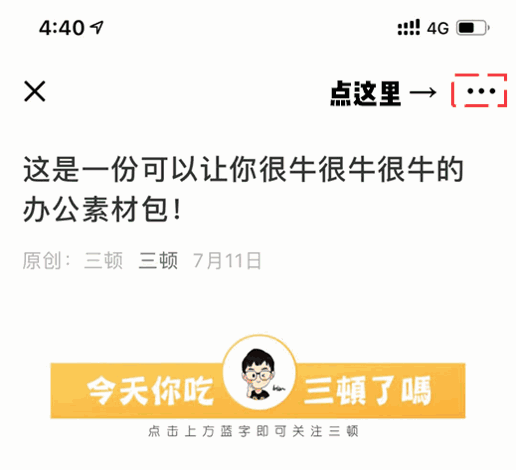
推薦課程:

聲明:本站所有文章資源內容,如無特殊說明或標注,均為采集網絡資源。如若本站內容侵犯了原著者的合法權益,可聯系本站刪除。
